苹果台式怎么连接蓝牙鼠标 苹果鼠标连接Mac电脑教程
更新时间:2024-06-14 10:05:46作者:xtang
苹果台式机如何连接蓝牙鼠标?苹果鼠标又如何连接Mac电脑?对于许多苹果用户来说,连接蓝牙设备可能并不是一件容易的事情,苹果公司设计的设备通常都具有良好的兼容性和易用性,只要按照正确的步骤操作,连接蓝牙鼠标和Mac电脑应该是一件相对简单的事情。接下来我们将介绍一些简单的方法,帮助您顺利连接苹果台式机和蓝牙鼠标,以及连接苹果鼠标和Mac电脑的教程。
苹果鼠标配对电脑教程介绍
1、打开鼠标上的蓝牙开关进入配对状态。

2、点击程序坞中的系统偏好设置图标, 选择【蓝牙】。
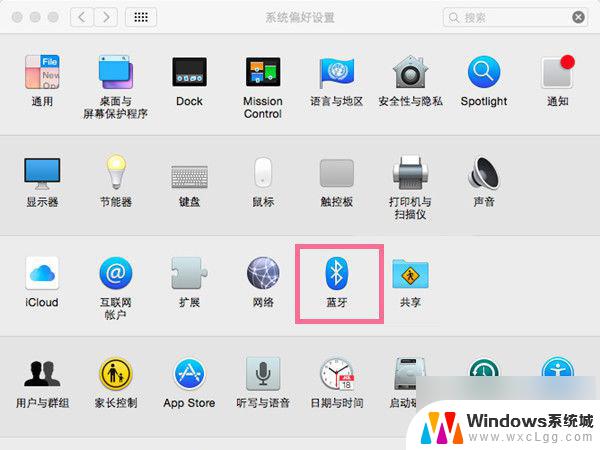
3、开启电脑蓝牙,在蓝牙设备列表中点击鼠标后的【连接】即可。
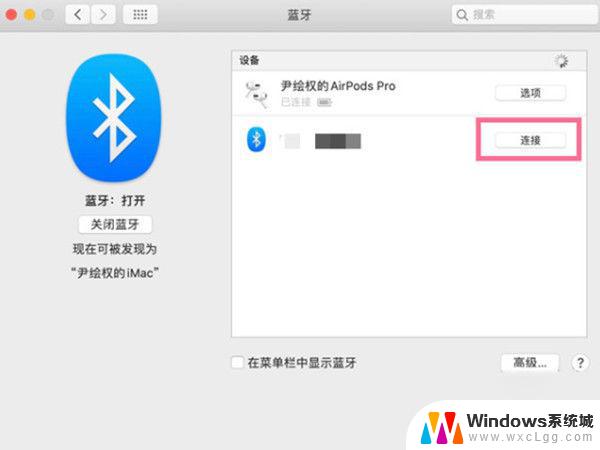
以上就是关于如何连接蓝牙鼠标的全部内容,如果还有不清楚的用户,可以参考以上步骤进行操作,希望对大家有所帮助。
苹果台式怎么连接蓝牙鼠标 苹果鼠标连接Mac电脑教程相关教程
-
 蓝牙鼠标怎么和苹果电脑连接 苹果鼠标连接Windows电脑方法
蓝牙鼠标怎么和苹果电脑连接 苹果鼠标连接Windows电脑方法2024-07-22
-
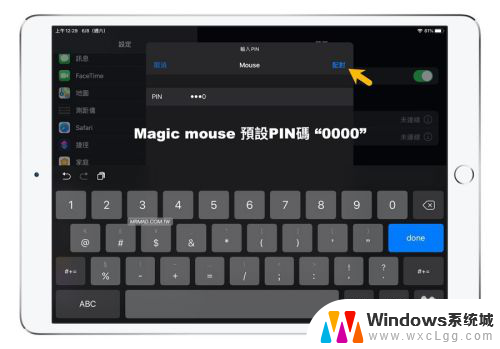 苹果手机可以用蓝牙鼠标吗 iPhone/iPad连接蓝牙鼠标教程
苹果手机可以用蓝牙鼠标吗 iPhone/iPad连接蓝牙鼠标教程2024-04-08
-
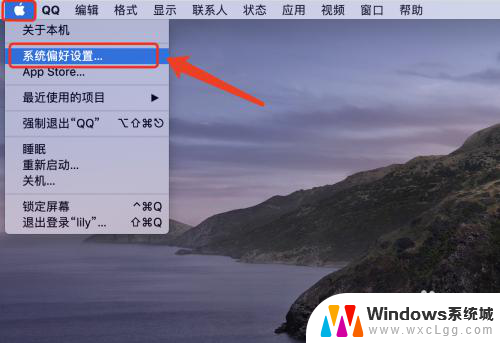 鼠标怎么连接苹果电脑蓝牙 苹果电脑macbook pro蓝牙鼠标连接步骤
鼠标怎么连接苹果电脑蓝牙 苹果电脑macbook pro蓝牙鼠标连接步骤2024-08-02
-
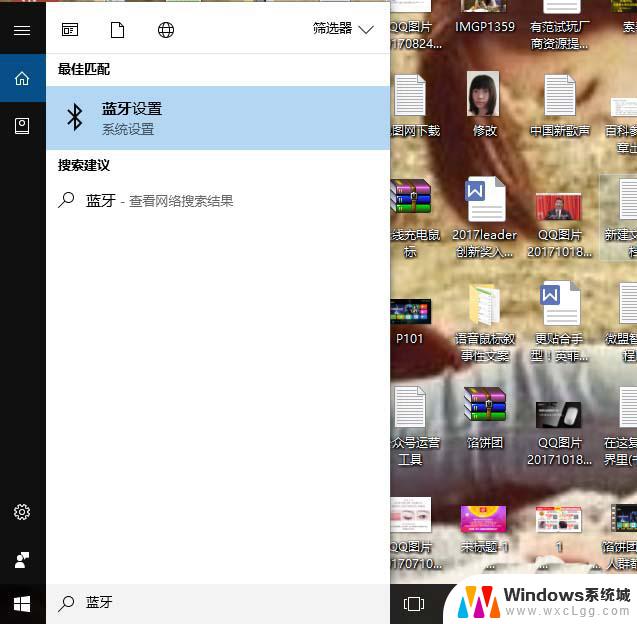 英菲克鼠标怎么连接蓝牙 英菲克PM7蓝牙鼠标连接电脑教程
英菲克鼠标怎么连接蓝牙 英菲克PM7蓝牙鼠标连接电脑教程2024-08-14
-
 怎么连接蓝牙 鼠标 蓝牙鼠标连接教程
怎么连接蓝牙 鼠标 蓝牙鼠标连接教程2023-11-29
-
 苹果11耳机用连接蓝牙吗 苹果11蓝牙耳机连接教程及步骤
苹果11耳机用连接蓝牙吗 苹果11蓝牙耳机连接教程及步骤2023-09-29
电脑教程推荐
- 1 固态硬盘装进去电脑没有显示怎么办 电脑新增固态硬盘无法显示怎么办
- 2 switch手柄对应键盘键位 手柄按键对应键盘键位图
- 3 微信图片怎么发原图 微信发图片怎样选择原图
- 4 微信拉黑对方怎么拉回来 怎么解除微信拉黑
- 5 笔记本键盘数字打不出 笔记本电脑数字键无法使用的解决方法
- 6 天正打开时怎么切换cad版本 天正CAD默认运行的CAD版本如何更改
- 7 家庭wifi密码忘记了怎么找回来 家里wifi密码忘了怎么办
- 8 怎么关闭edge浏览器的广告 Edge浏览器拦截弹窗和广告的步骤
- 9 windows未激活怎么弄 windows系统未激活怎么解决
- 10 文件夹顺序如何自己设置 电脑文件夹自定义排序方法